Iklan
Belum pernah ada tawaran seperti ini di atas meja. Selama lebih dari satu tahun sekarang, Microsoft telah membiarkan pengguna Windows 7, 8, atau 8.1 yang ada memperbarui ke Windows 10 secara gratis. Pada 29 Juli 2016, tawaran itu kedaluwarsa. Kamu butuh bertindak sekarang dan tingkatkan ke Windows 10 Bertindak SEKARANG untuk Menjaga Upgrade Windows 10 Anda Gratis Setelah 29 JuliMicrosoft telah mengkonfirmasi bahwa pemutakhiran Windows 10 gratis akan kedaluwarsa. Setelah 29 Juli, lisensi Windows 10 akan dikenakan biaya $ 119. Kami menunjukkan kepada Anda bagaimana menjadi memenuhi syarat untuk menginstal Windows 10 secara gratis, bahkan ... Baca lebih banyak .
Pada titik ini, tidak ada alasan untuk menunggu. Ini adalah sistem operasi Windows (OS) gratis, untuk menangis dengan suara keras! Ingat, bahkan jika Anda menginstal Windows 10, Anda masih bisa kembali ke Windows 7 atau 8 Cara Melakukan Downgrade dari Windows 10 ke Windows 7 atau 8.1Windows 10 ada di sini dan mungkin bukan itu yang Anda harapkan. Jika sudah ditingkatkan, Anda dapat melakukan rollback. Dan jika Anda belum melakukannya, buat cadangan sistem terlebih dahulu. Kami tunjukkan caranya.
Baca lebih banyak . Jadi paling buruk, Anda harus meningkatkan, mengamankan kunci lisensi Windows 10 Anda, dan kemudian kembali, aman karena tahu bahwa Anda dapat menginstal Windows 10 pada perangkat itu di masa depan.Intinya adalah, saatnya untuk meningkatkan, apakah Anda suka Windows 10 atau tidak. Lakukan saja untuk menghemat uang Anda sendiri, jika tidak ada yang lain. Tetapi sebelum Anda meningkatkan, berikut adalah beberapa hal yang harus Anda lakukan.
1. Periksa apakah perangkat keras Anda kompatibel
Jika Anda sudah menjalankan Windows 7 atau 8, Anda mungkin dapat meningkatkan ke Windows 10 tanpa khawatir. Namun, beberapa perangkat keras lama tidak didukung oleh Windows 10, jadi sebelum Anda memulai pencarian Anda, yang terbaik adalah memastikan apakah Windows 10 akan berfungsi atau tidak.

Microsoft telah membuat "Penilai Kompatibilitas" sebagai bagian dari Pembaruan Windows, yang pada dasarnya sedikit ikon popup yang mungkin terlihat meminta Anda untuk mengklaim peningkatan Anda atau memberi tahu Anda bahwa Anda memenuhi syarat untuk meningkatkan. Kata-katanya mungkin berubah, tetapi selama Anda mendapat notifikasi untuk ditingkatkan, itu berarti sistem Anda baik-baik saja.
Tapi seperti yang kami katakan, tidak semuanya kompatibel. Mungkin Anda memiliki kartu grafis lama, adaptor jaringan khusus, atau perangkat periferal seperti printer yang tidak didukung. Penilai Kompatibilitas adalah cara terbaik untuk memeriksa. Jika Anda ingin menjalankannya secara manual, ikuti langkah-langkah dalam artikel ini untuk membuat Penilai Kompatibilitas Anda sendiri Tidak Dapat Melihat Pemberitahuan Peningkatan Versi Windows 10? Inilah Cara Mengaktifkannya.Apakah Anda juga tidak melihat aplikasi Get Windows di perangkat Windows 7 atau 8.1 Anda? Biarkan kami menunjukkan kepada Anda cara mengaktifkan pemberitahuan peningkatan atau membatalkan pembaruan jika Anda mengubah ... Baca lebih banyak dan periksa apakah ada perangkat keras yang tidak didukung.
2. Cadangkan Driver dan Unduh Yang Baru!
Suatu hari, Anda akan berterima kasih kepada saya karena membuat Anda melakukan ini.
Sebagian besar perangkat keras baru mendukung konektivitas plug-and-play sederhana untuk Windows, dan Pembaruan Windows cukup baik dalam mengunduh driver yang tepat ketika itu tidak dapat mengidentifikasi perangkat Anda. Tetapi Anda tidak pernah tahu bagaimana OS baru akan bereaksi terhadap perangkat keras lama Anda, jadi bantulah diri Anda sendiri dan dapatkan driver yang tepat.
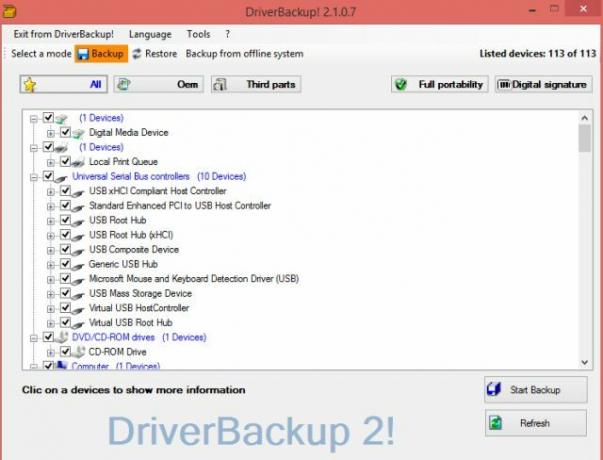
Pertama, kamu harus temukan dan ganti driver yang sudah ketinggalan zaman di komputer Anda Cara Menemukan & Mengganti Driver Windows yang sudah ketinggalan zamanDriver Anda mungkin sudah usang dan perlu diperbarui, tetapi bagaimana Anda tahu? Inilah yang perlu Anda ketahui dan bagaimana melakukannya. Baca lebih banyak . Selanjutnya, unduh alat seperti DriverBackup! dan buat cadangan semua driver Anda saat ini. Kemudian simpan cadangan itu dengan aman di pen drive, sehingga Anda nanti dapat memulihkan driver tersebut jika perlu.
Untuk driver penting, seperti kartu grafis Anda atau adaptor Wi-Fi Anda, Saya sarankan pergi ke situs resmi mereka dan mengunduh driver terbaru untuk perangkat keras Anda. Sekali lagi, letakkan ini di pen drive Anda. Ini murni pencegahan, tetapi Anda tidak ingin terjebak tanpa ini jika upgrade salah 6 Masalah Umum tentang Peningkatan Windows & Cara MemperbaikinyaMemutakhirkan Windows 10 dapat menyebabkan sejumlah komplikasi. Kami menunjukkan kepada Anda apa yang harus diperhatikan dan bagaimana mencegah atau memperbaiki masalah. Baca lebih banyak .
3. Perhatikan Kunci Produk Anda
Oh, jumlah orang yang tidak melakukan ini dan kemudian macet! Sebelum Anda meningkatkan sistem Anda, Anda harus melakukannya catat kunci produk Windows Anda Semua yang Harus Anda Ketahui Tentang Kunci Produk Windows25 karakter mengatur sistem Windows Anda. Kunci produk Anda bernilai $ 100 atau lebih, terlepas apakah Anda meningkatkan ke Windows 10 atau tidak. Kami menjelaskan apa yang dapat dan tidak dapat Anda lakukan dengan lisensi Windows Anda. Baca lebih banyak , dan mungkin bahkan kunci produk Microsoft Office Anda jika Anda telah membelinya juga.
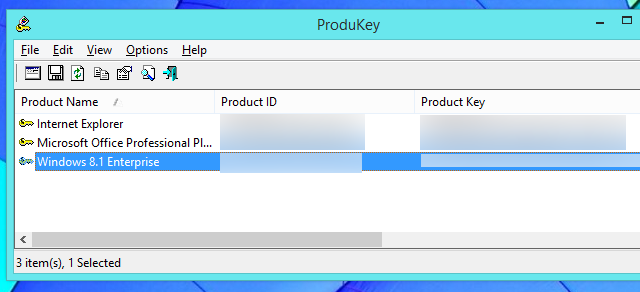
Alat terbaik untuk melakukan ini dengan cepat adalah ProduKey NirSoft, yang telah kami uji pada Windows 7 dan Windows 8. Itu juga memulihkan kunci untuk MS Office 2003, 2007, dan 2011. Bergantian, Anda dapat mencoba berbagai variasi ini metode untuk memulihkan kunci Windows Anda Empat Tempat untuk Menemukan Kunci Produk Windows 8 AndaDengan Windows 8, menemukan kunci produk 25 digit menjadi lebih sulit. Tetapi Anda masih membutuhkannya untuk mengunduh media instalasi atau menginstal pada mesin yang tidak diinstal sebelumnya dengan Windows 8. Baca lebih banyak .
Setelah Anda memilikinya, tuliskan di selembar kertas. Anda akan ingin memusnahkan makalah ini nanti (jangan hanya membuangnya di tempat sampah), tetapi selama proses instalasi, berguna untuk memilikinya.
4. Periksa apakah Anda memiliki ruang kosong
Microsoft telah secara diam-diam mendorong pembaruan Windows 10 Microsoft Strikes Again - Cara TIDAK Meningkatkan ke Windows 10Windows 10 sekarang merupakan pembaruan yang disarankan pada komputer Windows 7 dan 8.1. Jika Anda belum siap untuk meningkatkan, saatnya untuk memeriksa ulang pengaturan Pembaruan Windows Anda. Kami tunjukkan caranya. Baca lebih banyak dan mungkin bahkan diunduh di PC Anda tanpa Anda sadari. Apakah sudah atau tidak, ini adalah cara terburuk untuk memutakhirkan, karena ia menambahkan banyak file sampah dan babi lebih banyak ruang dengan mempertahankan Windows lama Kosongkan Ruang Disk dengan Menghapus Folder Windows.oldWindows menyiapkan cadangan otomatis sebelum Anda menginstal ulang. Folder Windows.old termasuk profil pengguna dan file pribadi. Berikut cara memulihkan data dan menghapus folder untuk mengosongkan ruang. Baca lebih banyak . Plus, itu akan berjalan jauh lebih lambat daripada instalasi baru yang baru.

Jika Anda masih memilih untuk meningkatkan dengan cara ini karena semua pengaturan dan aplikasi Anda tetap sama, maka ketahuilah bahwa Anda akan membutuhkannya setidaknya 16 GB ruang kosong di C: Drive, dan ruang yang disarankan 24 GB. Pembaruan yang diunduh itu sendiri membutuhkan 5 GB.
Jika Anda tidak memilikinya, coba membersihkan ruang penyimpanan dengan alat-alat ini Kekurangan kapasitas disk? 5 Alat Windows Asli Untuk Mengosongkan Ruang PenyimpananJangan mengunduh alat pihak ketiga yang mencurigakan untuk mendapatkan kembali ruang disk yang berharga! Windows memiliki alat sendiri untuk pekerjaan itu dan mudah digunakan. Baca lebih banyak . Terkadang, visualisasi sederhana dari ruang drive akan melakukan pekerjaan Perlu Pembersihan Disk? Visualisasikan Apa yang Memakan Ruang Di PC Windows AndaOh tekanan saat kehabisan ruang disk. Apa yang harus dihapus? Cara tercepat untuk menemukan file sampah adalah dengan menggunakan alat yang membantu Anda memvisualisasikan struktur file sistem Anda. Baca lebih banyak . Tetapi pilihan yang lebih baik, sekali lagi, adalah melakukan instalasi baru Windows sehingga sistem Anda berjalan pada kinerja puncaknya.
5. Cadangkan Aplikasi, Pengaturan, dan Data Lainnya
Selama bertahun-tahun, Anda telah menyesuaikan sistem Windows Anda saat ini dan menyelaraskannya sesuai selera Anda. Ya, instalasi Windows 10 yang baru akan membuat segalanya lebih cepat dan lebih baik, tetapi mulai dari awal sepertinya menyakitkan, bukan?
Berita baiknya adalah Anda bisa bawa data aplikasi dan pengaturan Anda ke Windows 10 Cara Meng-upgrade ke Windows 10 & Ambil Pengaturan dan Aplikasi dengan AndaWindows 10 akan datang dan Anda harus membuat pilihan. Baik Anda memutakhirkan instalasi Windows yang ada, atau Anda dapat menginstal Windows 10 dari awal. Kami menunjukkan kepada Anda cara bermigrasi ke Windows 10 ... Baca lebih banyak ; baik, setidaknya sebagian besar dari mereka. Anda tidak akan mendapatkan detail kecil seperti bagaimana Anda mengatur Explorer atau pengaturan equalizer Anda, tetapi Aplikasi Klon dan Cadangan Data Aplikasi Windows 8 [Tidak Lagi Tersedia] melakukan pekerjaan yang luar biasa untuk menyalin semua data yang ada dan membawanya ke instalasi baru Anda.
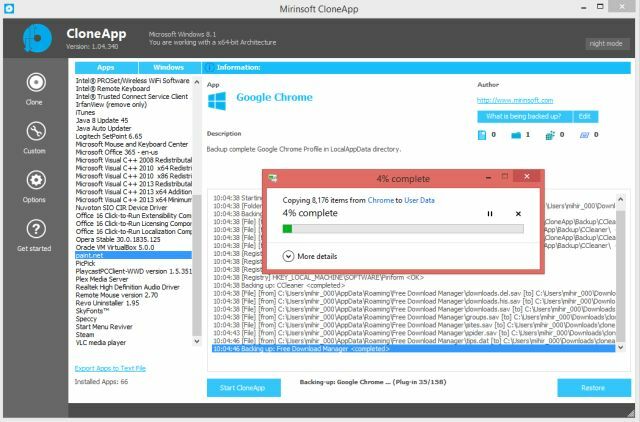
Tentu saja, bersama dengan semua ini, Anda harus buat cadangan semua file penting Anda 5 Fakta Cadangan Dasar yang Harus Diketahui Setiap Pengguna WindowsKami tidak pernah bosan mengingatkan Anda untuk membuat cadangan dan menjaga data Anda aman. Jika Anda bertanya-tanya apa, seberapa sering, dan di mana Anda harus mencadangkan file Anda, kami memiliki jawaban langsung. Baca lebih banyak . Tina telah menulis panduan cadangan PC utama Panduan Pencadangan dan Pemulihan WindowsBencana terjadi. Kecuali Anda bersedia kehilangan data, Anda memerlukan rutinitas cadangan Windows yang baik. Kami akan menunjukkan kepada Anda cara menyiapkan cadangan dan mengembalikannya. Baca lebih banyak , tetapi jika Anda menginginkan sesuatu yang lebih sederhana dan lebih cepat, ambil hard drive portabel dan salin hal-hal yang Anda benar-benar tidak bisa hidup tanpanya. Anda mungkin akan melewatkan beberapa hal dengan metode ini jika Anda tidak hati-hati, jadi pastikan Anda menjalaninya secara detail.
Akhirnya, jika Anda berpikir Anda mungkin ingin kembali ke pengaturan Anda saat ini setelah tidak menyukai Windows 10, maka Anda mau mengkloning dan menyalin hard drive dan OS penuh Anda 5 Cara Untuk Mengkloning & Menyalin Hard Drive Anda Baca lebih banyak . Ada banyak alat gratis seperti Macrium Mencerminkan Gratis untuk membuat gambar dari hard drive Anda dan kemudian mengembalikannya nanti.
6. Unduh File ISO yang Benar
Terlalu banyak orang yang mengabaikan hal ini, tetapi Anda perlu mendapatkan file ISO yang benar sebelum Anda memutakhirkan ke Windows 10. Sebelumnya, bahkan untuk instalasi baru, Microsoft akan membuat pengguna mengunduh file ISO Windows 7 atau Windows 8 Cara Mengunduh File Instalasi Windows secara GratisWindows dapat rusak parah. Yang sering Anda perlu lakukan adalah menginstalnya dari awal. Dan kami tunjukkan cara mendapatkan file instalasi legal untuk Windows 7 hingga 10. Baca lebih banyak dan kemudian mendapatkan Windows 10.
Banyak hal berubah dengan Windows 10 versi 1511 Cara Meng-upgrade ke Windows 10 Versi 1511 SekarangTampaknya tidak dapat menginstal Pembaruan Musim Gugur Windows 10? Itu bukan Microsoft yang kita kenal dan cintai, jika tidak ada semacam kekacauan di sepanjang jalur. Biarkan kami membantu! Baca lebih banyak , yang menerima kunci produk Windows 7, 8, dan 8.1 yang valid untuk mengaktifkan instalasi. Begitu Anda tidak memerlukan ISO sebelumnya, tetapi Anda masih harus mengambil file Windows 10 yang tepat.
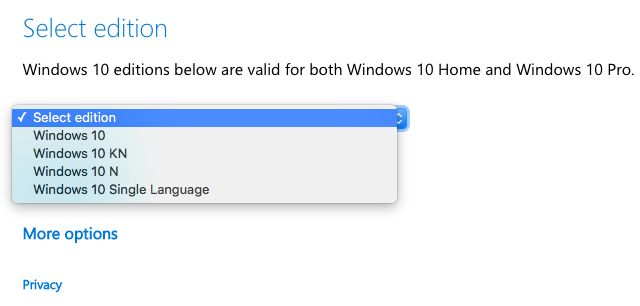
Pilihan Anda antara Windows 10, 10 N, 10 K, atau 10 KN. "Edisi" ini adalah semua tentang gugatan hukum anti-trust yang diajukan terhadap Microsoft selama bertahun-tahun. Cukup sederhana apa artinya ini:
N: Dibuat untuk Eropa. Tidak termasuk Windows Media Player, Windows Media Center, dan Windows DVD Maker.
K: Dibuat untuk Korea Selatan. Tautan ke pengirim pesan instan dan pemutar media lainnya lebih populer di pasar itu.
KN: Menggabungkan fitur edisi K dan N.
Untuk sebagian besar pengguna, ISO biasa adalah yang Anda butuhkan. Bahkan jika Anda tinggal di Eropa atau Korea Selatan, Anda tidak melanggar hukum dengan mengunduh instalasi reguler.
Kamu bisa unduh ISO secara langsung atau gunakan alat Windows Media Creation Cara Membuat Media Instalasi Windows 10Terlepas dari bagaimana Anda tiba di Windows 10, ada cara untuk membuat media instalasi Anda sendiri. Cepat atau lambat Anda mungkin membutuhkannya. Biarkan kami menunjukkan kepada Anda bagaimana bersiap-siap. Baca lebih banyak untuk membuat drive USB atau DVD yang dapat di-boot. Drive USB akan lebih cepat dalam banyak kasus.
7. Pelamar Langsung: Nonaktifkan Antivirus
Meskipun banyak rekomendasi kami untuk melakukan instalasi baru, jika Anda meningkatkan sistem yang ada, maka nonaktifkan atau hapus instalasi antivirus Anda terlebih dahulu. Banyak pengguna telah mencatat masalah selama prosedur peningkatan karena mereka antivirus yang terlalu aktif mengacaukan beberapa proses. Hilangkan masalah itu dengan menonaktifkan antivirus Anda selama proses peningkatan.

Ini juga berlaku untuk anti-malware dan proses latar belakang lain yang mungkin Anda jalankan. Gunakan Windows Task Manager untuk menemukan aplikasi intensif sumber daya 10 Trik Task Manager Windows yang Tidak Anda KetahuiJika satu-satunya saat Anda membuka Task Manager adalah ketika aplikasi dibekukan dan perlu dimatikan, Anda sedang mengabaikan beberapa fitur yang lebih kuat. Baca lebih banyak dan bunuh mereka sehingga peningkatan Anda lebih cepat dan hal-hal tidak terhenti karena alasan konyol, seperti tugas yang dijadwalkan.
8. Buat Akun Microsoft
Akhirnya, langkah terakhir sebelum Anda mulai menginstal sistem Windows 10 baru Anda adalah untuk buat akun Microsoft.
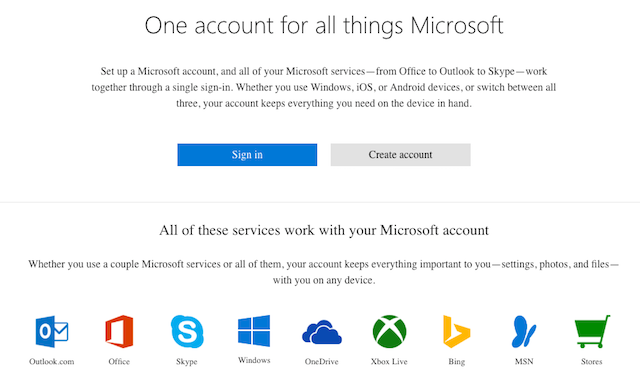
Meskipun tidak mutlak perlu memiliki akun Microsoft untuk menginstal atau menggunakan Windows, ada beberapa manfaat seperti menggunakan Cortana atau Windows Store Pro dan Kontra Menggunakan Akun Microsoft dengan WindowsSatu Akun Microsoft memungkinkan Anda untuk masuk ke berbagai layanan dan aplikasi Microsoft. Kami menunjukkan kepada Anda pro dan kontra menggunakan Akun Microsoft dengan Windows. Baca lebih banyak , keduanya mengharuskan Anda masuk dengan akun itu. "Akun Microsoft" menghitung sebagian besar layanan terkait Microsoft. Misalnya, jika Anda sudah ada Outlook.com akun, itu akan berhasil juga.
Lebih baik memiliki ini saat menginstal Windows 10, sehingga Anda dapat memeriksa semua aspek dan proses pengaturannya lancar. Tetapi jika Anda tidak menyukai fitur tambahan ini, Anda dapat dengan mudah buat login lokal dan hapus akun Microsoft Cara Menghapus Akun Microsoft Anda & Membuat Login Windows 10 LokalPunya masalah privasi tentang penggunaan Akun Microsoft di cloud? Inilah cara membuat akun masuk Windows 10 lokal sebagai gantinya. Baca lebih banyak .
Sudahkah Anda Meng-upgrade? Apakah Anda Berencana?
Dengan 29 Juli yang semakin cepat, kami harap Anda telah meningkatkannya. Dalam hal ini, bantu orang lain yang ada belum ditingkatkan 6 Masalah Umum tentang Peningkatan Windows & Cara MemperbaikinyaMemutakhirkan Windows 10 dapat menyebabkan sejumlah komplikasi. Kami menunjukkan kepada Anda apa yang harus diperhatikan dan bagaimana mencegah atau memperbaiki masalah. Baca lebih banyak dengan menawarkan beberapa tips dan petunjuk tentang must-dos sebelum mereka memulai prosesnya.
Jika Anda belum meningkatkan versi, beri tahu kami alasannya di komentar di bawah. Pada titik ini, sepertinya Anda baru saja menolak sistem operasi gratis. Apa alasan Anda mengatakan tidak untuk barang gratis?
Mihir Patkar menulis tentang teknologi dan produktivitas ketika dia tidak suka menonton re-running.